Operation Manual
Table Of Contents
- Titel
- Rechtliche Hinweise
- Inhalt
- Konventionen im Handbuch
- 1 Einleitung
- 2 Installation der Hardware
- 3 Installation in Windows XP
- 4 Installation in Windows Me
- 5 Installation in Windows 2000
- 6 Installation in Windows 98
- 7 Installation in Windows NT
- 8 Installation in Windows 95
- 9 Installation in OS/2
- 10 Die AVM-Systemarchitektur
- 11 Technische Daten
- 12 Fehlerbehandlung
- 13 Card- und Socket Services
- 14 Technische Unterstützung beim AVM-Support
- Index
- CE-Konformitätserklärung
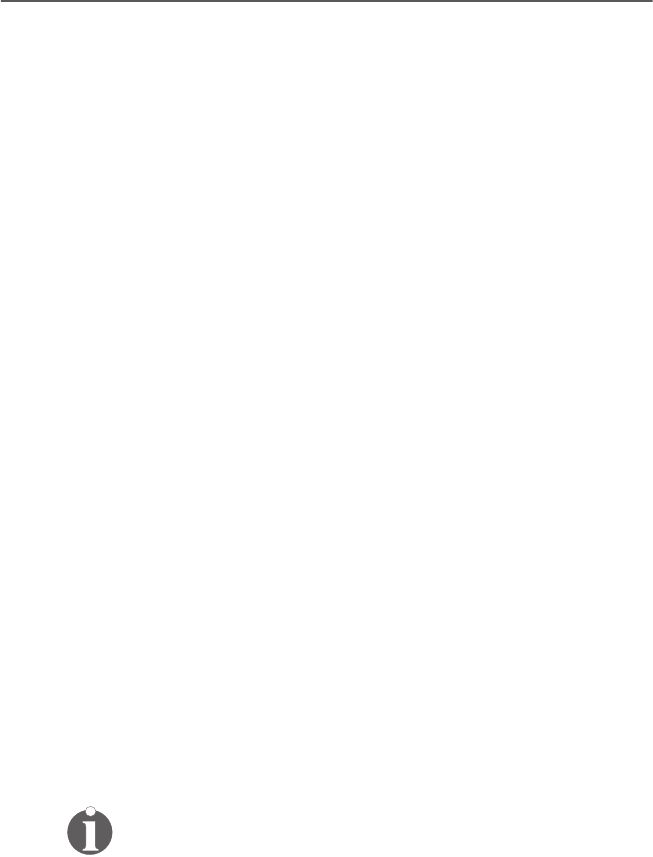
Treibersoftware installieren
Controller B1 PCMCIA – 6 Installation in Windows 98 29
3. Es erscheint das Fenster „Neue Hardwarekomponente
gefunden“. Der Hardeware-Assistent sucht nach den
Treibern für den ISDN-Controller. Klicken Sie auf „Wei-
ter“.
4. Markieren Sie den Eintrag „Nach dem besten Treiber für
das Gerät suchen (empfohlen)“ und bestätigen Sie mit
„Weiter“.
5. Aktivieren Sie die Option „Geben Sie eine Position an:“
und geben Sie den Pfad zu den Installationsdateien für
Windows 98 an:
<CD-ROM-Laufwerk>:\cardware\b1_pcm\
windows.98\deutsch
6. Klicken Sie auf „Weiter“.
7. Der Hardware-Assistent meldet eine gefundene Treiber-
datei für „AVM ISDN-Controller B1 Familie“. Klicken Sie
auf „Weiter“.
8. Die Treibersoftware wird nun auf Ihren Computer ko-
piert. Abschließend erscheint die Nachricht, dass die
Software für die neue Hardwarekomponente installiert
ist.
9. Klicken Sie auf „Fertig stellen“.
6.2 Treibersoftware installieren
1. Der Begrüßungsbildschirm des Installationsprogramms
erscheint. Falls Sie weitere Informationen zum ISDN-
Controller und zum Installationsablauf wünschen, kön-
nen Sie hier auf „AVM Readme lesen“ klicken.
Über die Taste „F1“ erhalten Sie Hilfe zum jeweiligen
Installationsschritt.
2. Klicken Sie auf „Weiter“.
3. Im nächsten Fenster wählen Sie einen ISDN-Controller
aus. Bei einer Neuinstallation steht Ihnen nur der
Menüpunkt „New – Controller 1“ zur Verfügung. Klicken
Sie auf „Weiter“.
HB_B1PCM.book Seite 29 Mittwoch, 31. Juli 2002 2:23 14










